Bonjour à tous, aujourd'hui nouvel article sur Exchange 2019.
Nous allons nous attaquer à la mise en place d'un "cluster" ou "DAG Exchange".
L'objectif de ce DAG sera bien évidemment d'avoir de la redondance des bases de données en cas de perte d'un noeud Exchange.
Les schéma ci-dessous nous montre l'architecture que nous allons utiliser.
Récapitulatif de notre laboratoire en détails.
- Deux serveurs Exchange 2019 en mode core (EXCH2019A et EXCH2019B).
- Un serveur témoin (Witness) CA2019 (Serveur Windows 2019 pour autorité de certification interne).
- Chaque serveur aura deux bases de données active et passive (DB01 active sur Exch2019A et DB02 active sur EXCH2019B).
- Une machine en Windows 10 avec Outlook pour le test de bon fonctionnement
- Une machine d'administration distante avec les outils de gestion Exchange 2019 (Voir Article)
Si besoin renommer et déplacer les bases de données et logs sur des partitions différentes pour plus de visibilité et de facilité d'administration (voir article).
Ajouter le groupe "Exchange Trusted Subsystem"
Installer le rôle cluster de basculement sur chaque serveur Exchange:
Install-WindowsFeature –Name Failover-Clustering
Information: Dans notre laboratoire nous utiliserons le réseau MAPI pour le DAG.
En production il est recommandé d'avoir 2 réseaux (un pour le réseau MAPI Exchange et un pour le DAG Exchange) et au minimum deux cartes réseau par serveur.
Le DAG Exchange que nous allons configurer ne disposera pas d'adresse ip, car il utilise la nouvelle génération de clustering introduite depuis Exchange 2013 Server.
Pour créer le nouveau DAG à partir d'Exchange Management Shell, nous exécutons la commande New-DatabaseAvailabilityGroup, en fournissant le nom du DAG et en spécifiant le nom du serveur témoin de partage de fichiers.
Je spécifie également le système de fichiers du DAG car mes serveurs Exchange 2019 utilisent ReFS pour leurs volumes de données.
Le witness sera créé automatiquement.
New-DatabaseAvailabilityGroup -Name EXCH2019DAG01 -WitnessServer CA2019.labo.local -FileSystem ReFS
Le DAG est maintenant créé.
La commande ci-dessous va nous permettre d'ajouter les serveurs membres au DAG.
Add-DatabaseAvailabilityGroupServer -Identity EXCH2019DAG01 -MailboxServer EXCH2019A
Add-DatabaseAvailabilityGroupServer -Identity EXCH2019DAG01 -MailboxServer EXCH2019B
Nous vérifions la présence de nos serveurs Exchange dans notre DAG.
Get-DatabaseAvailabilityGroup EXCH2019DAG01 -Status
Nous pouvons également vérifier la bonne configuration du Witness
Get-DatabaseAvailabilityGroup EXCH2019DAG01 -Status | fl *witness*

Sur le serveur témoin "CA2019" , on remarque la présence des fichiers "Witness"
Les écrans ci-dessous nous montrent la bonne création de notre DAG depuis la console du centre d'administration Exchange.
Le serveur témoin a été correctement configuré.
On peut constater ci-dessous, que le DAG ne comporte pas d'adresses ip.
Notre DAG est maintenant en place mais ce n'est pas terminé.
Nous allons mettre en place la copie des bases de données.
Petit rappel de la configuration souhaitée:
-Le serveur EXCH2019A hébergera la base de données DB01 en actif et la base de données DB02 en passif.
-Le serveur EXCH2019B hébergera la base de données DB02 en actif et la base de données DB01 en passif.
Pour exemple si le serveur EXCH2019A devient indisponible, la base de données DB01 passera en actif sur EXCH2019B.
Pour information: dans un prochain article nous parlerons de la mise en place de la fonction "d' AutoReseed" qui est une technologie permettant de prévenir d'une défaillance disque.
Pour mettre en place la copie de base de données, lancer les commandes suivantes:
Add-MailboxDatabaseCopy -Identity DB01 -MailboxServer Exch2019A -ActivationPreference 2
Add-MailboxDatabaseCopy -Identity DB02 -MailboxServer Exch2019B -ActivationPreference 2
Commandes exécutées avec succès.
Comme demandé, nous redémarrons le service "MSExchangeIS" de chaque serveur.
Invoke-Command -ComputerName EXCH2019A -ScriptBlock {Restart-Service MSEchangeIS}
Nous vérifions la bonne santé de nos bases de données (état Healthy).
Get-MailboxDatabaseCopyStatus DB01
Nous vérifions également la bonne configuration dans le centre de gestion d'administration Exchange.
Nous pouvons également vérifier la copie des bases de données sur les différentes partitions.
Les différentes manipulations effectuées n'ont eu aucun impacts sur mon client Outlook.
Dans cet article, nous avons pu voir comment mettre en place un DAG Exchange.
A bientôt. 😏








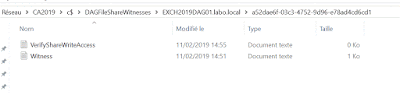









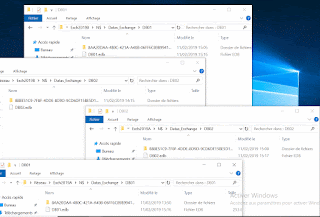

Aucun commentaire:
Enregistrer un commentaire